Obsah:
Způsob 1: Kontrola "Koše"
Nejprve zkontrolujte, zda nebyl soubor odstraněn standardním způsobem. Taková data se dostanou do vestavěného "Koše", kde jsou uchovávána po určitou dobu. Pokud jste ji po odstranění souboru nevyprázdnili, otevřete ji, najděte prezentaci, poté na ni klikněte pravým tlačítkem myši a vyberte položku "Obnovit".
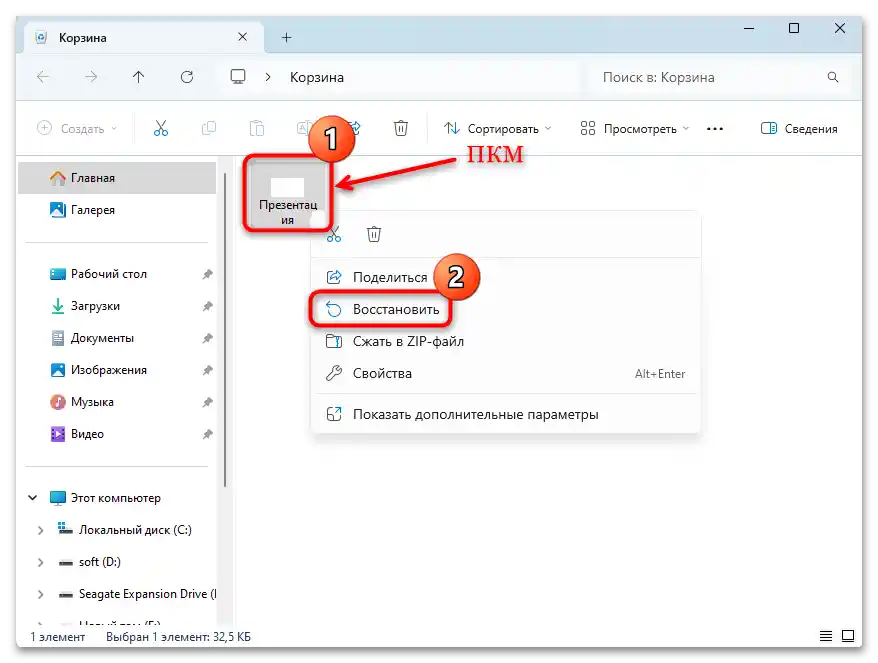
Poté se soubor objeví tam, odkud byl odstraněn. Pokud jste však ztratili prezentaci při náhodném zavření nebo v důsledku nepředvídaných situací (například při úplném vypnutí počítače kvůli výpadku napájení), bude třeba jednat poněkud jinak, a to obnovit soubor pomocí vestavěných prostředků a aplikací třetích stran.
Způsob 2: Vestavěná funkce obnovy prezentací
V PowerPointu je implementováno nástroj, pomocí kterého se můžete pokusit obnovit neuloženou prezentaci. Obvykle se takové soubory automaticky ukládají do dočasné složky v určeném časovém intervalu (například každých 10 minut).
- Spusťte PowerPoint, nalezením programu na pracovní ploše nebo v hlavním menu.
- Abychom se dostali do hlavního okna přes otevřenou aplikaci, stačí kliknout na záložku "Soubor".
- Na levém panelu vyberte záložku "Otevřít", poté klikněte na položku "Naposledy". Ve střední části okna dole klikněte na tlačítko "Obnovit neuložené prezentace".
- Otevře se okno "Průzkumníka" s katalogem, kde jsou uchovávány dočasné kopie dokumentů PowerPoint.V případě absence názvu ji lze najít podle data změny, seřazením souborů kliknutím na příslušnou záložku.
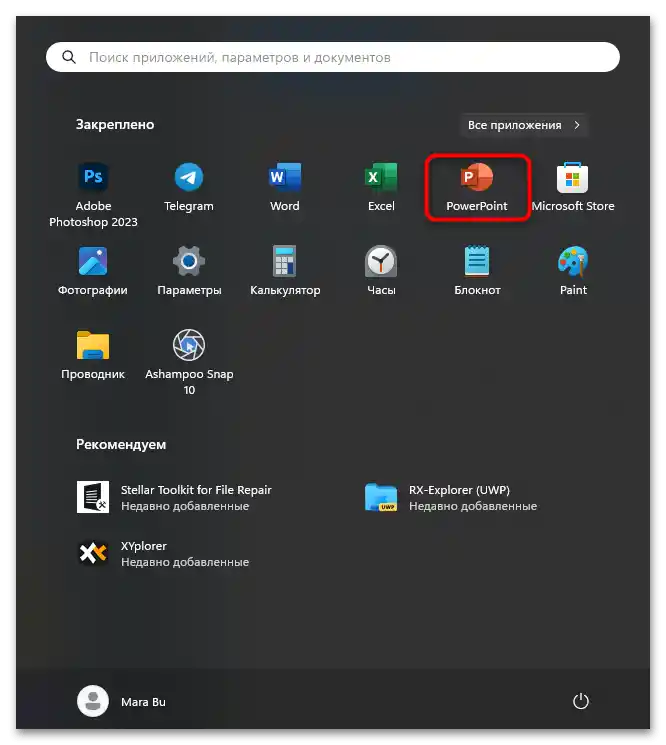
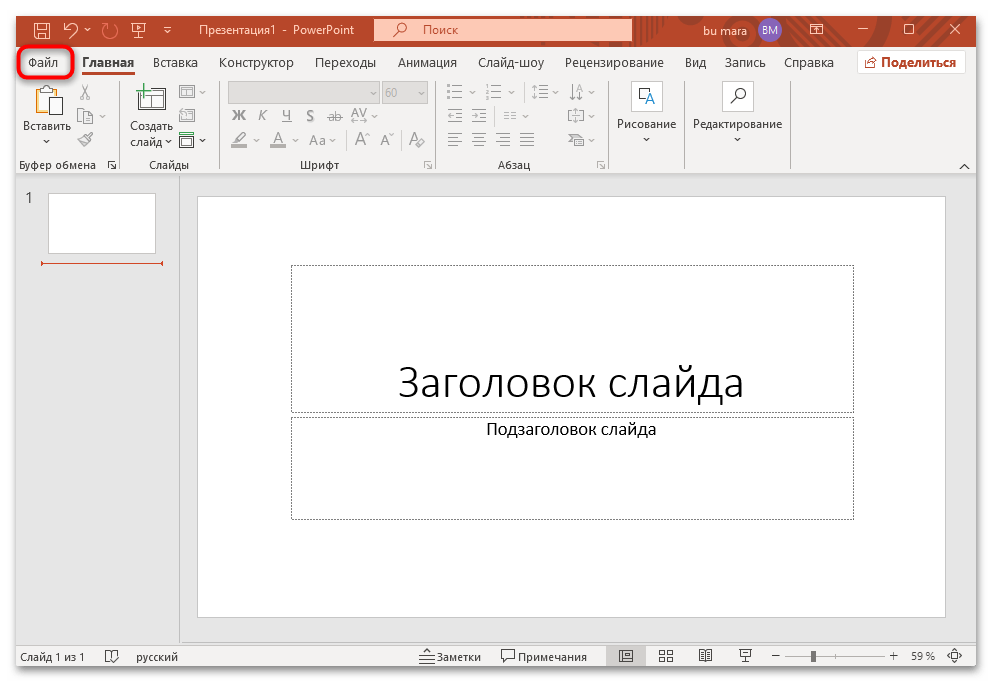
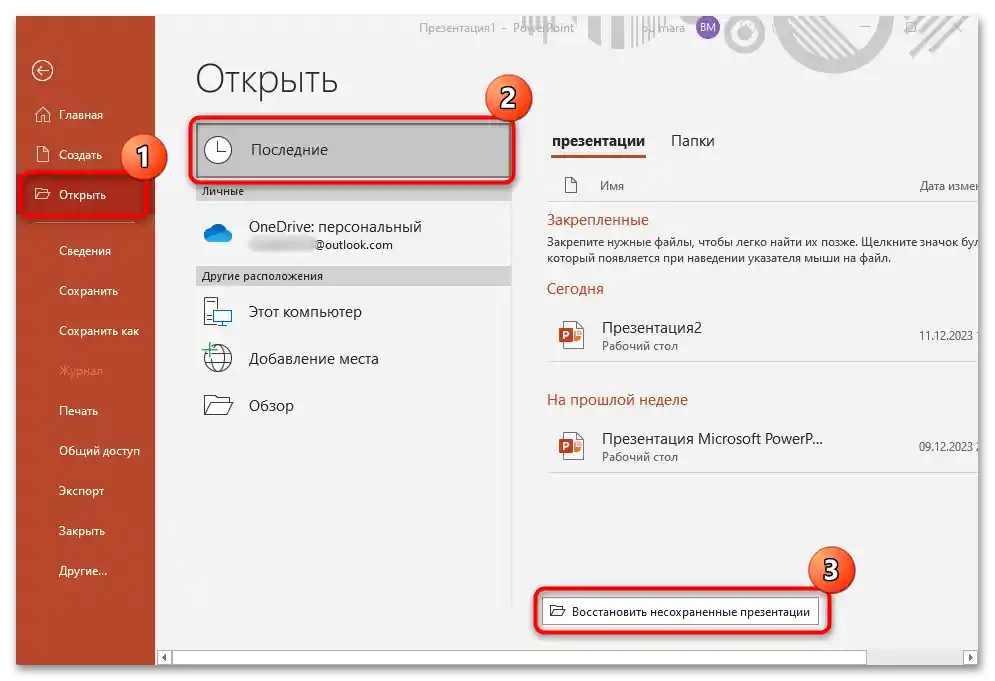
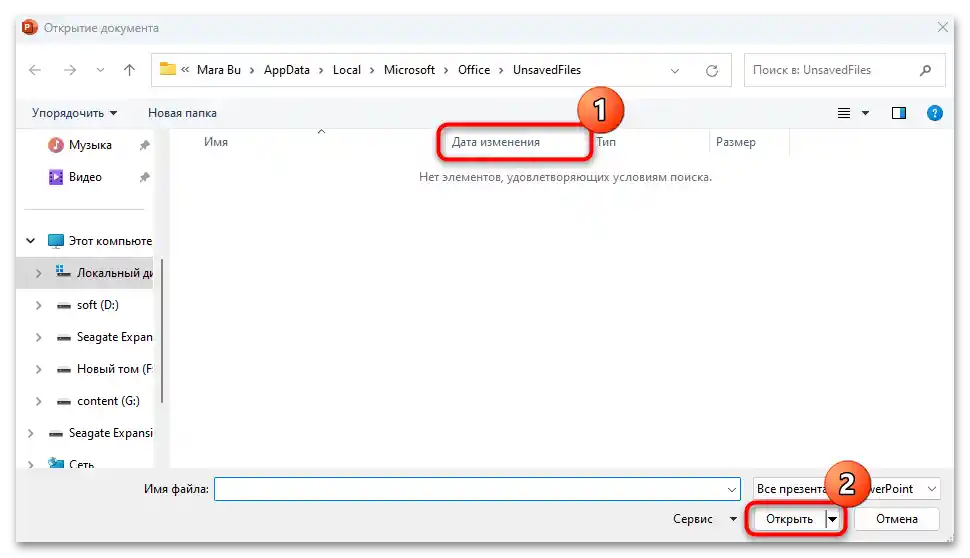
Po výběru se prezentace otevře v PowerPointu, poté ji můžete standardním způsobem uložit na jakékoli vhodné místo.
Způsob 3: Obnovení ze systémové složky
Lze také využít alternativní možnost, která souvisí s předchozím způsobem. V tomto případě můžete ručně otevřít složku dat pro automatické obnovení na systémovém disku, místo abyste použili vestavěnou funkci PowerPointu.
- Spusťte "Průzkumník", poté pravděpodobně bude potřeba zapnout zobrazení skrytých položek. K tomu v systému Windows 11 klikněte na tlačítko "Zobrazit", poté v rozbalovací nabídce najeďte kurzorem na položku "Zobrazit" a vyberte "Skryté položky".
- Přejděte na cestu, která se obvykle používá jako výchozí —
C:UsersUSER_NAMEAppDataRoamingMicrosoftPowerPoint, kde pod "USER_NAME" se rozumí jméno vašeho účtu, kde byl PowerPoint použit. Zbývá najít neuloženou kopii prezentace a otevřít ji dvojitým kliknutím levým tlačítkem myši.
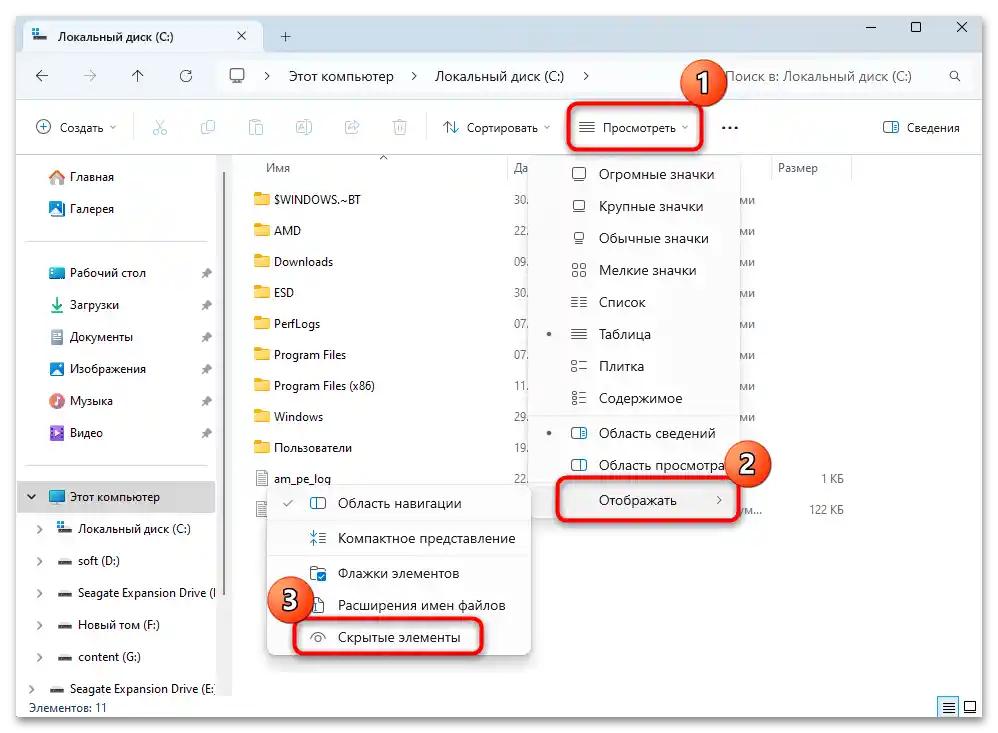
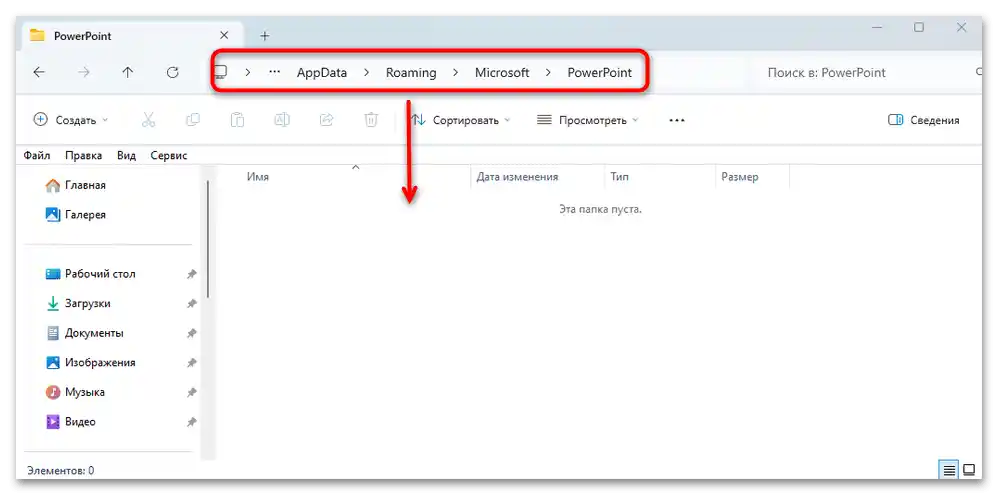
Jakmile bude soubor otevřen, můžete jej uložit na jakékoli místo. Je třeba poznamenat, že cesta, kde se nacházejí soubory pro obnovení, může být jiná, ale to závisí na tom, zda byly změněny nastavení v parametrech samotného programu.
- V PowerPointu je funkce změny adresáře pro taková data, proto pokud je to možné, spusťte jej a klikněte na záložku "Soubor". Z objeveného panelu vyberte položku "Možnosti".
- Otevře se nové okno, kde přejděte do sekce "Uložení", a ve střední části okna uvidíte cestu k adresáři dat pro obnovení. Tu lze zkopírovat do schránky a vložit do adresního řádku "Průzkumníka".
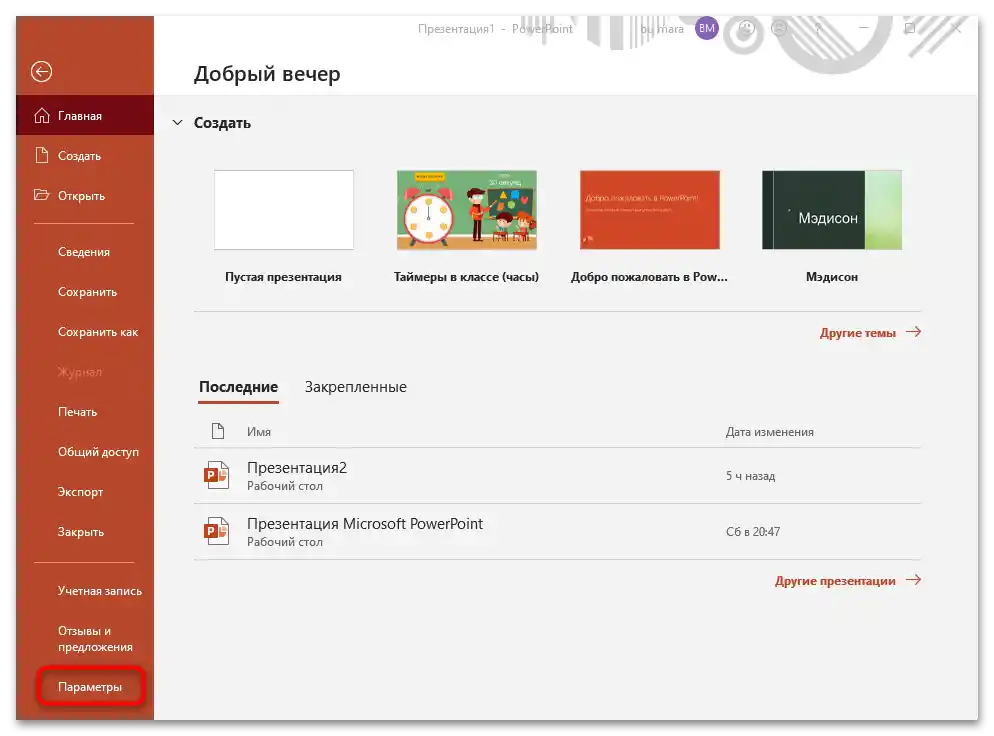
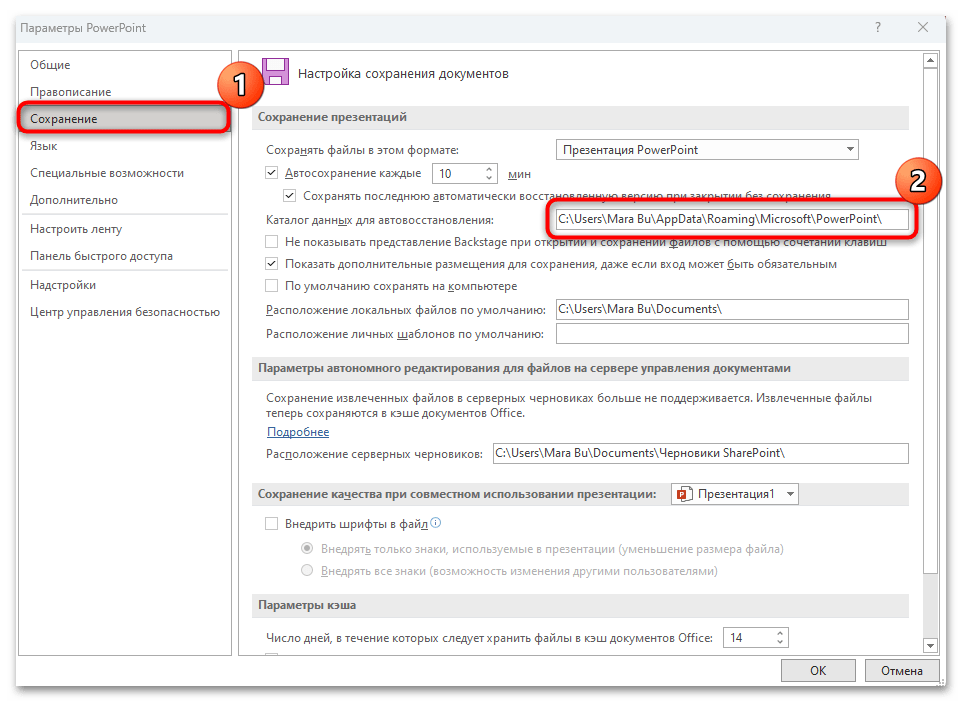
Také zde jsou k dispozici další možnosti automatického ukládání.Například můžete nastavit čas, po kterém bude prezentace uložena.
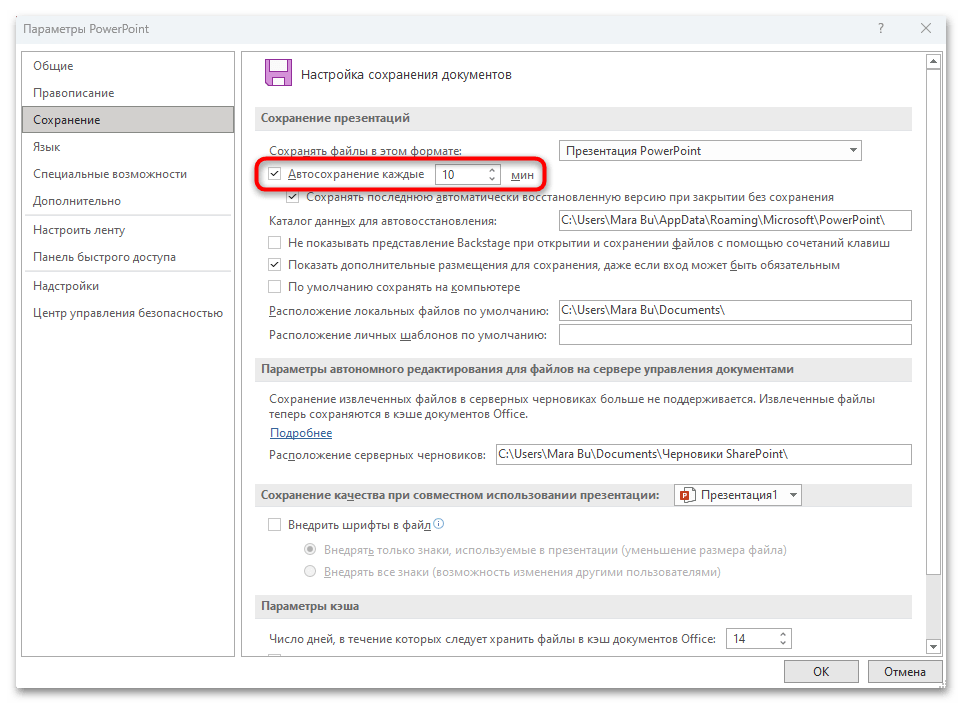
Způsob 4: Cloudová záloha
Pokud máte na počítači nainstalovaného klienta cloudového úložiště Microsoft OneDrive, můžete obnovit neuloženou prezentaci z něj, pokud byla dříve zapnuta automatická synchronizace.
Přečtěte si také: Zapnutí klienta OneDrive v Windows 11 / Windows 10
Stačí v otevřeném hlavním okně PowerPoint přejít na kartu "Otevřít", poté vybrat položku "OneDrive". Pokud je ve střední části okna soubor, který nebyl uložen v PowerPointu, můžete ho otevřít a poté uložit běžným způsobem.
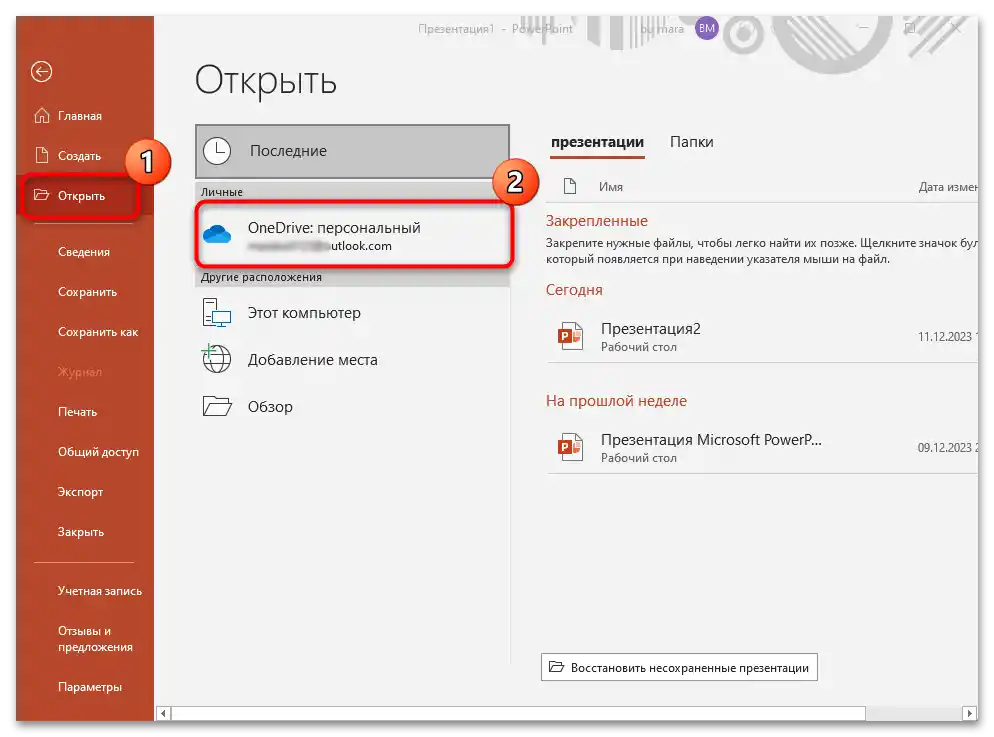
Přečtěte si také: Nastavení klienta OneDrive ve Windows 10
Způsob 5: Třetí strany software
V některých případech může pomoci použití softwaru třetích stran, který je určen k obnově ztracených souborů. To ne vždy funguje, ale jsou situace, kdy program přistupuje k složkám s dočasnými soubory, kde se podaří najít potřebnou prezentaci (může to být starší verze, která byla vytvořena dříve a poté upravena, ale neuložena). Dříve jsme hovořili o nejpopulárnějších a nejúčinnějších řešeních v samostatném přehledu, pomocí kterého se můžete nejen seznámit s popisem, ale také přejít na oficiální stránky pro stažení vybraného softwaru.
Podrobnosti: Nejlepší programy pro obnovu smazaných souborů
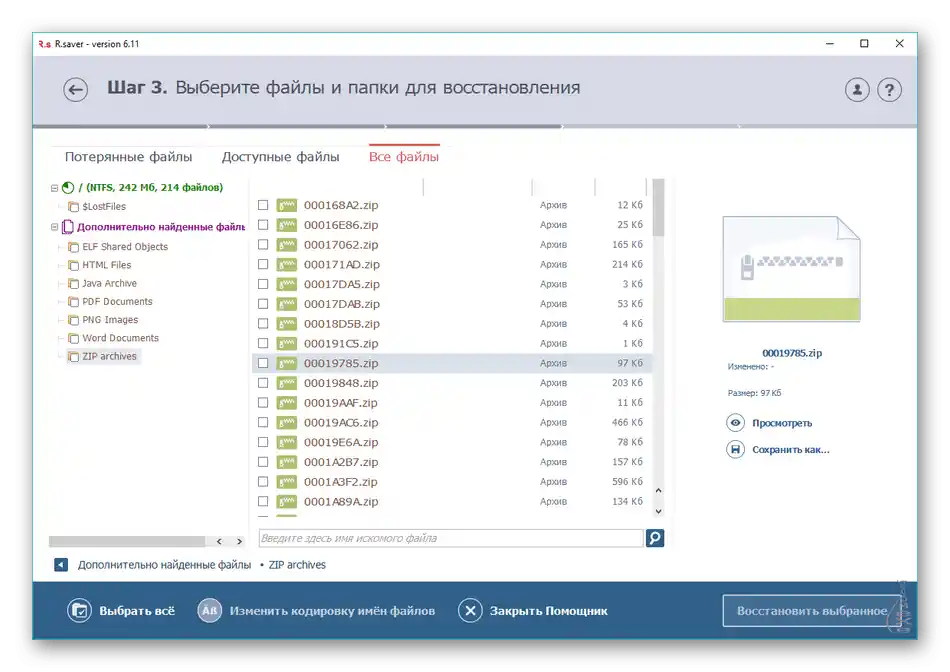
Algoritmus činnosti takových programů je obvykle identický, proto nemá smysl zvažovat každý z nich. Na našich stránkách však najdete podrobný návod, který vám pomůže pochopit funkce a možnosti Recuva — jednoho z popsaných prostředků v odkazu výše.
Podrobnosti: Jak používat program Recuva